Come ritoccare le foto sul cellulare
Hai fatto un po' di foto con il tuo nuovo cellulare e hai realizzato degli ottimi scatti. Tuttavia, devi ammettere che ce ne sono alcuni che non sono proprio perfetti, dunque necessiterebbero di alcune correzioni. Vorresti occupartene, ma purtroppo non sai bene come ritoccare le foto sul cellulare. Le cose stanno in questo modo, dico bene? Allora non preoccuparti: se vuoi, posso spiegarti io in che maniera procedere.
Nei prossimi paragrafi, infatti, avrò modo di fornirti alcune informazioni che senz'altro troverai utili per modificare le foto agendo direttamente dal tuo smartphone. Per entrare più nello specifico, ti indicherò in che modo puoi utilizzare gli strumenti inclusi “di serie” su Android e iOS per raggiungere il tuo scopo e poi ti segnalerò alcune utilissime app di terze parti dedicate al fotoritocco.
Allora, si può sapere che ci fai ancora lì impalato? Forza e coraggio: mettiti bello comodo, prenditi tutto il tempo di cui hai bisogno per concentrarti sulla consultazione di questo tutorial e, cosa ancora più importante, cerca di attuare le mie “dritte”. Ti auguro buon divertimento e ti faccio un grandissimo in bocca al lupo!
Indice
- Come ritoccare le foto sul cellulare Android
- Come ritoccare le foto su iPhone
- App per ritoccare le foto gratis
Come ritoccare le foto sul cellulare Android
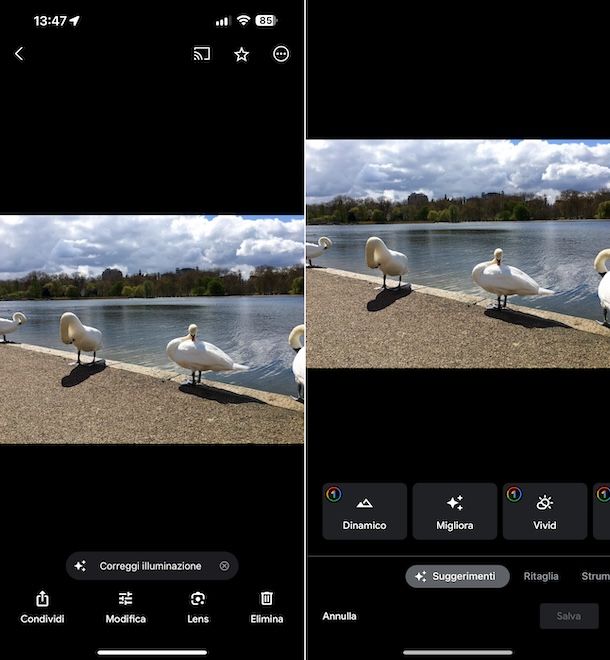
Se possiedi uno smartphone Android e, dunque, stai cercando un modo per ritoccare le foto sul cellulare Android, puoi avvalerti in primo luogo di Google Foto. Come lascia intendere lo stesso nome, è l'applicazione resa disponibile da Google stessa per la gestione e l'archiviazione delle immagini. La si trova preinstallata sulla maggior parte dei dispositivi basati sulla piattaforma mobile del “robottino verde”. Integra svariati strumenti per l'editing fotografico ed è molto facile da usare. È gratis, ma per avere spazio di archiviazione aggiuntivo per i contenuti e accedere a funzionalità aggiuntive bisogna sottoscrivere l'abbonamento a Google One (con prezzi a partire da 1,99 euro/mese).
Per poterti avvalere di Google Foto, avvia l'app sfiorando l'icona che trovi nella home screen e/o nel drawer. Se, invece, Google Foto non è già preinstallata, accedi preventivamente alla relativa sezione del Play Store e premi sul pulsante Installa.
Una volta visibile la schermata principale di Google Foto, raggiungi la sezione Foto della stessa selezionandola dal menu in basso e fai tap sulla miniatura della foto su cui andare ad agire. Qualora così facendo non riuscissi a reperire l'immagine di tuo interesse, accedi alla sezione Cerca selezionando la dicitura apposita collocata in basso e aiutati nell'individuazione mediante il campo di ricerca posto in alto e con la suddivisione in categorie.
Dopo aver aperto l'immagine da editare, fai tap sul bottone Modifica collocato a fondo schermata per accedere al set di strumenti per l'editing delle immagini e scegli le funzioni di cui desideri avvalerti dal menu in basso: Suggerimenti per visualizzare i miglioramenti e i tool suggeriti; Ritaglia per usufruire delle funzioni di ritaglio e rotazione; Strumenti per accedere a tool con feature speciali come la gomma magica; Regola per andare ad agire su su luminosità, contrasto ecc.; Filtri per usare i tanti filtri disponibili; Crea per la realizzazione di video ricordi, collage e foto cinematografiche.
Dopo aver selezionato lo strumento che intendi adoperare, serviti dei comandi, dei menu e dei selettori proposti sullo schermo per apportare tutti i ritocchi del caso.
Dopo aver provveduto a modificare le foto sul cellulare come appena spiegato, premi prima sul pulsante Salva in basso a destra e, dal menu che compare, scegli l'opzione Salva per salvare le modifiche direttamente sulla foto esistente, oppure quello Salva come copia per generare una copia editata della stessa. Per approfondimenti, ti suggerisco la consultazione della mia guida specifica su come funziona Google Foto.
Come ritoccare le foto su iPhone
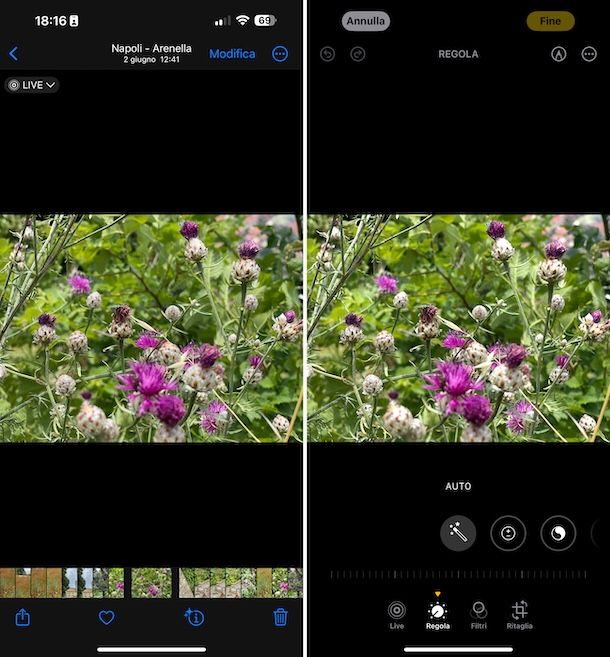
Se, invece, possiedi un iPhone, la soluzione a cui puoi rivolgerti per compiere l'operazione oggetto di questo tutorial è innanzitutto Foto. Qualora non lo sapessi, ti comunico che è l'app predefinita e sviluppata direttamente da Apple per ritoccare le foto su iPhone, oltre che quella adibita alla gestione e alla visualizzazione delle immagini e dei video sul dispositivo. È completamente gratuita ed è altamente intuitiva.
Per poterti avvalere dell'app Foto, avviala selezionando la relativa icona che trovi nella home screen e/o nella Libreria app di iOS.
Una volta visibile la schermata principale dell'app, recati nella sezione Libreria selezionando l'apposita voce in basso e fai tap sulla miniatura dell'immagine su cui vuoi intervenire. Qualora procedendo in questo modo non riuscissi a trovare la foto che ti interessa, puoi effettuare una ricerca diretta raggiungendo la sezione Cerca che trovi sempre in basso e digitando le parole chiave di riferimento nel campo di ricerca apposito o selezionando persone e ricerche recenti.
Dopo aver aperto l'immagine, fai tap sulla voce Modifica in alto a destra e premi sui pulsanti nel menu in basso per regolare la luminosità, il contrasto, la saturazione ecc. Potrebbe altresì farti comodo sapere che è disponibile la funzione di miglioramento automatico delle foto, accessibile tap sul pulsante con la bacchetta magica.
Qualora, invece, volessi applicare dei filtri, fai tap sull'icona con i tre cerchi a fondo schermata e seleziona quello che preferisci dal menu proposto, mentre per ritagliare la foto premi sull'icona della taglierina e apporta le regolazioni desiderate avvalendoti tramite le opzioni mostrate. Puoi anche inserire dei disegni a mano libera, scritte, adesivi, forme geometriche e firme semplicemente sfiorando l'icona con la matita nel cerchio in alto a destra.
Per salvare ciascuna delle modifiche apportate, provvedi a premere sulla dicitura Fine in basso a destra, tenendo presente che così facendo andrai a sovrascrivere l'immagine corrente.
App per ritoccare le foto gratis
Passiamo, adesso, alle app per ritoccare le foto gratis di terze parti, ovvero quelle che non trovi già sul tuo smartphone, ma che puoi installare personalmente secondo esigenza. Ecco, dunque, quelle che, a mio modesto avviso, rappresentano le più interessanti soluzioni disponibili per Android e iOS.
Snapseed (Android/iOS)
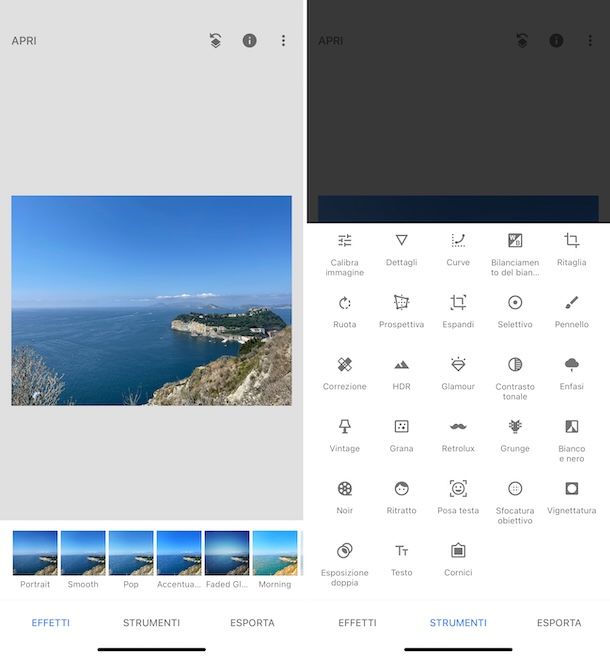
Una delle migliori soluzioni per ritoccare le foto sul cellulare è Snapseed. Qualora tu non ne abbia mai sentito parlare, si tratta di un'app sviluppata da Google, completamente gratuita e semplicissima da utilizzare. Oltre a permettere di agire manualmente sui vari parametri dell'immagine, consente di applicare dei filtri utili per apportare modifiche “al volo” agli scatti. È disponibile sia per Android che per iOS.
Per effettuare il download e l'installazione di Snapseed sul tuo dispositivo, procedi nel seguente modo: se stai usando Android, accedi alla relativa sezione del Play Store e premi sul bottone Installa; se stai usando iOS, accedi alla relativa sezione dell'App Store, premi sul tasto Ottieni, quindi su quello Installa e autorizza il download tramite Face ID, Touch ID o password dell'ID Apple.
Una volta visibile la schermata principale di Snapseed, per iniziare a migliorare le tue foto, fai tap in un qualsiasi del display e scegli, tramite la schermata successiva, il file di riferimento.
Quando visualizzi l'editor di Snapseed, fai tap sulla voce Strumenti in basso e, nel menu proposto, seleziona una delle opzioni disponibili: Calibra per calibrare i principali parametri dell'immagine quali la luminosità, il contrasto i colori e quant'altro, Nitidezza/Dettagli per rendere più nitido lo scatto, Ritaglia per ritagliare la foto e via discorrendo.
Per applicare un filtro all'immagine, invece, premi sulla dicitura Effetti che si trova sempre nella parte in basso della schermata e seleziona quello che ti aggrada maggiormente dall'elenco mostrato.
Per salvare i ritocchi apportati alla foto di volta in volta, ricordati di premere sempre sul segno di spunta in basso a destra.
A lavoro concluso, fai tap sull'opzione Esporta e, nel menu che compare, scegli una delle seguenti opzioni in base alle tue esigenze: Condividi per condividere la foto ritoccata con altri, Salva per salvare l'immagine sul tuo dispositivo, Esporta per creare una copia della tua foto modificandone dimensioni, formato e qualità o Esporta come per creare una copia dell'immagine in una cartella selezionata. Per approfondimenti, ti invito a consultare il mio tutorial su come usare Snapseed.
Pixlr (Android/iOS)
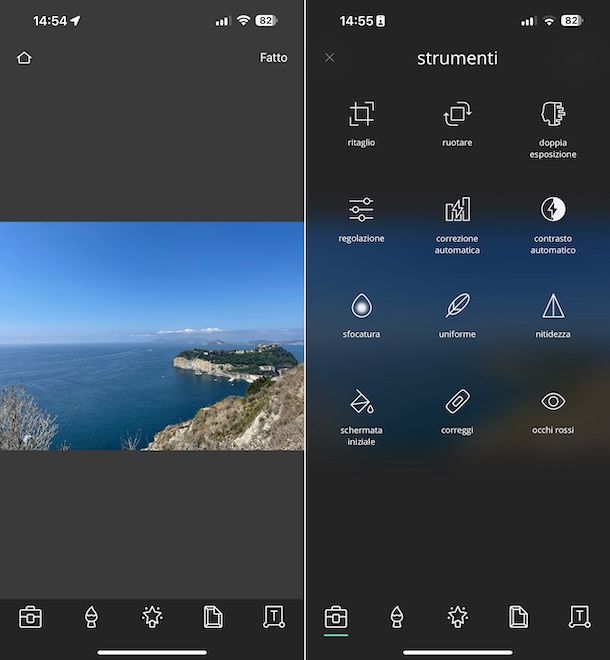
Un'altra ottima soluzione a cui puoi valutare di rivolgerti per ritoccare le foto sul cellulare in maniera gratuita è Pixlr. Si tratta, infatti, di una celebre app per il fotoritocco, compatibile sia con Android che con iOS, la quale include tanti strumenti utili per ritagliare le immagini, applicarvi filtri, regolare i colori, applicare cornici, generare collage e tanto altro ancora. La sua interfaccia utente è parecchio gradevole ed è molto semplice da adoperare. È gratis, ma vengono proposti acquisti in-app (al costo base di 0,99 euro) per sbloccare caratteristiche extra.
Per poterti avvalere di Pixlr, scarica e installa l'app sul tuo dispositivo, prelevandola dalla relativa sezione del Play Store di Android (o da store alternativi) o dalla relativa sezione dell'App Store di iOS, dopodiché installala seguendo la consueta procedura. Fatto ciò, avvia l'app sfiorando l'icona che è stata aggiunta alla home screen o alla schermata in cui sono raggruppate tutte le applicazioni installate sul dispositivo.
Quando visualizzi la schermata principale di Pixlr, scegli l'opzione foto e seleziona la miniatura da modificare, dunque premi sui pulsanti in basso per apportare le modifiche desiderate: quello con la valigetta ti consente di accedere ai tool per il ritaglio, per regolare rotazione, contrasto ecc.; quello con il pennello ti offre la possibilità di schiarire e scurire le foto, disegnare su di esse ecc.; quello con la bacchetta magica ti consente di applicare filtri vari; quello con la cornice di impostare una cornice e applicare degli adesivi; quello con la “T” di scrivere sulle foto.
Una volta concluse le modifiche, premi sul simbolo della spunta in basso a destra per salvarle, fai tap sulla voce fatto in alto e scegli l'opzione Salva immagine per esportare l'immagine editata sul tuo dispositivo, oppure condividi la foto su uno dei social network supportati o procedi con il salvataggio in altre app.
VSCO (Android/iOS)
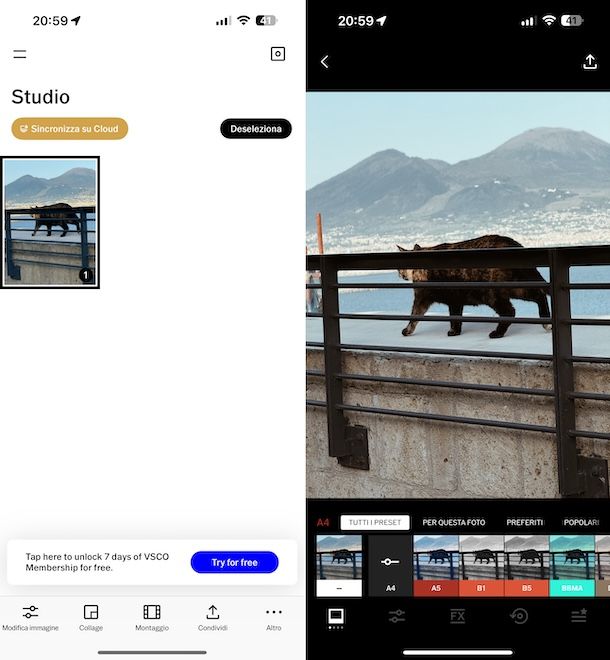
VSCO è un'altra utilissima app per ritoccare le foto sul cellulare. Consente di modificare i propri scatti, sia applicando loro dei preset che andando ad agire “manualmente” su vari parametri tecnici. È gratuita, ma offre un abbonamento a una membership che permette di usufruire di filtri extra e di accedere a funzioni esclusive (con costi partire da 7,99 euro/mese).
Per poterti avvalere di VSCO, scarica e installa l'app sul tuo dispositivo, prelevandola dalla relativa sezione del Play Store di Android (o da store alternativi) o dalla relativa sezione dell'App Store di iOS, dopodiché installala seguendo la consueta procedura. In seguito, avvia l'app sfiorando l'icona che è stata aggiunta alla home screen o alla schermata in cui sono raggruppate tutte le applicazioni installate sul dispositivo.
Ora che visualizzi la schermata principale di VSCO, fai tap sul pulsante Crea un nuovo account e provvedi a creare il tuo account decidendo se registrarti con l'account Google, quello Apple, tramite Snapchat, mediante l'account Facebook o tramite indirizzo email, premendo sul tasto corrispondente (se non riesci a visualizzarli tutti, fai tap sulla voce Altre opzioni) e seguendo le indicazioni che ti vengono mostrate a schermo.
A login avvenuto, fai tap sull'icona del quadrato collocata in basso al centro, poi sul tasto (+) situato in alto a destra e, tramite la nuova schermata che si apre, fai tap sull'immagine che hai intenzione di ritoccare e sulla voce Aggiungi in alto a destra.
Dopo aver compiuto i passaggi di cui sopra, premi sull'anteprima dell'immagine appena importata nell'app, sfiora la dicitura Modifica immagine che trovi in basso e, una volta visibile l'editor di VSCO, imposta il filtro che preferisci tra i tantissimi in elenco, a cui puoi apportare ulteriori regolazioni facendo tap sul loro nome.
Per modificare l'immagine in altri modi, premi sui tasti che trovi sulla barra in bassi e usa gli strumenti nel menu che compare: premendo su quello con le b arre di regolazione puoi regolare esposizione, contrasto, totalità ecc., mentre premendo sul tasto FX puoi applicare effetti particolari.
A lavoro concluso, per salvare la foto modificata premi sul tasto con il quadrato e la freccia in alto a destra e scegli, tramite il menu che compare, la voce Salva nel rullino per salvare l'immagine ritoccata nella galleria del dispositivo, oppure un'altra delle opzioni disponibili per condividerla o pubblicarla su VSCO. Per approfondimenti, ti suggerisco di leggere la mi guida specifica su come modificare le foto von VSCO.
Altre app per ritoccare le foto gratis

Le app utili per ritoccare le foto sul cellulare che ti ho già proposto non ti hanno convinto in modo particolare e ti piacerebbe che ti segnalassi altre soluzioni di questo tipo ugualmente valide? Detto, fatto! Le trovi nell'elenco sottostante.
- Lightroom (Android/iOS) — è una soluzione di casa Adobe (la medesima software house del celeberrimo Photoshop), la quale consente di scattare foto nel formato DNG e di modificare immagini nel formato RAW. È compatibile sia con Android che con iOS. È gratis, ma offre acquisti in-app (con costi a partire da 4,99 euro) per avere accesso completo a tutte le funzioni. Per maggiori dettagli, leggi la mia guida su come usare Lightroom.
- PicsArt (Android/iOS) — ottima app, compatibile sia con Android che con iOS, per il ritocco fotografico tramite cui si possono editare le immagini già presenti nel rullino, ma anche scattarne di nuove applicando filtri di vario tipo direttamente in tempo reale. Di base è gratis, ma vengon proposti acquisti in-app (con costi a partire da 5,49 euro) per avere accesso a contenuti e funzionalità extra.
- TADAA (iOS) — si tratta di una delle migliori app per iPhone che permette di scattare foto andando ad applicare effetti e filtri in tempo reale, oltre che di modificare le immagini già presenti nel rullino fotografico del dispositivo tramite i più comuni strumenti per l'image editing.

Autore
Salvatore Aranzulla
Salvatore Aranzulla è il blogger e divulgatore informatico più letto in Italia. Noto per aver scoperto delle vulnerabilità nei siti di Google e Microsoft. Collabora con riviste di informatica e cura la rubrica tecnologica del quotidiano Il Messaggero. È il fondatore di Aranzulla.it, uno dei trenta siti più visitati d'Italia, nel quale risponde con semplicità a migliaia di dubbi di tipo informatico. Ha pubblicato per Mondadori e Mondadori Informatica.






